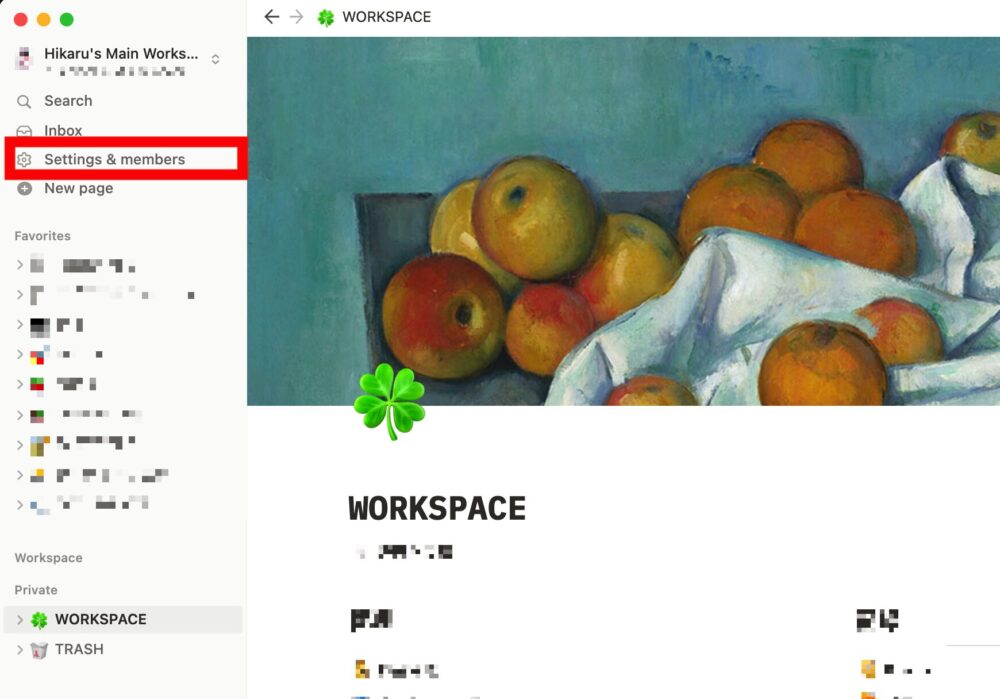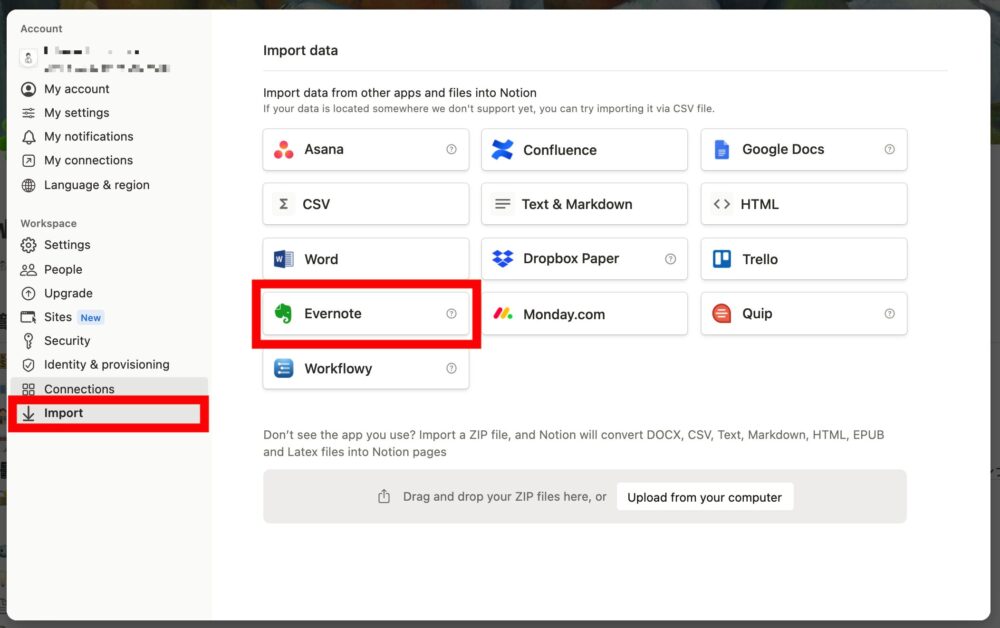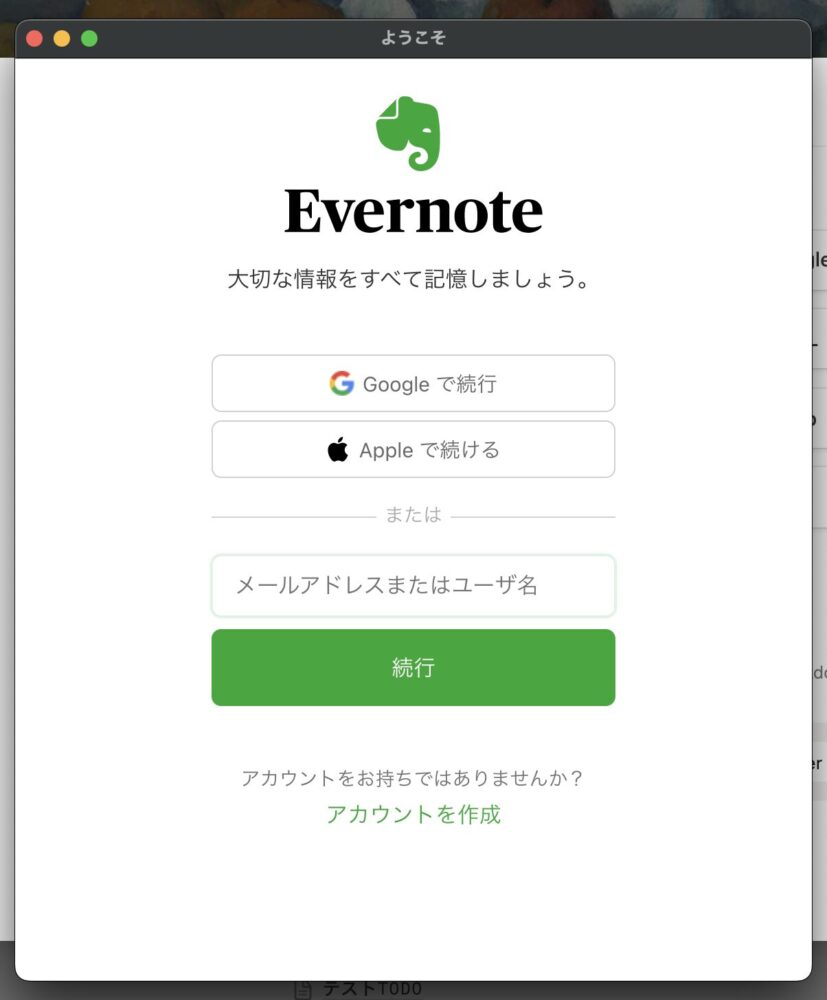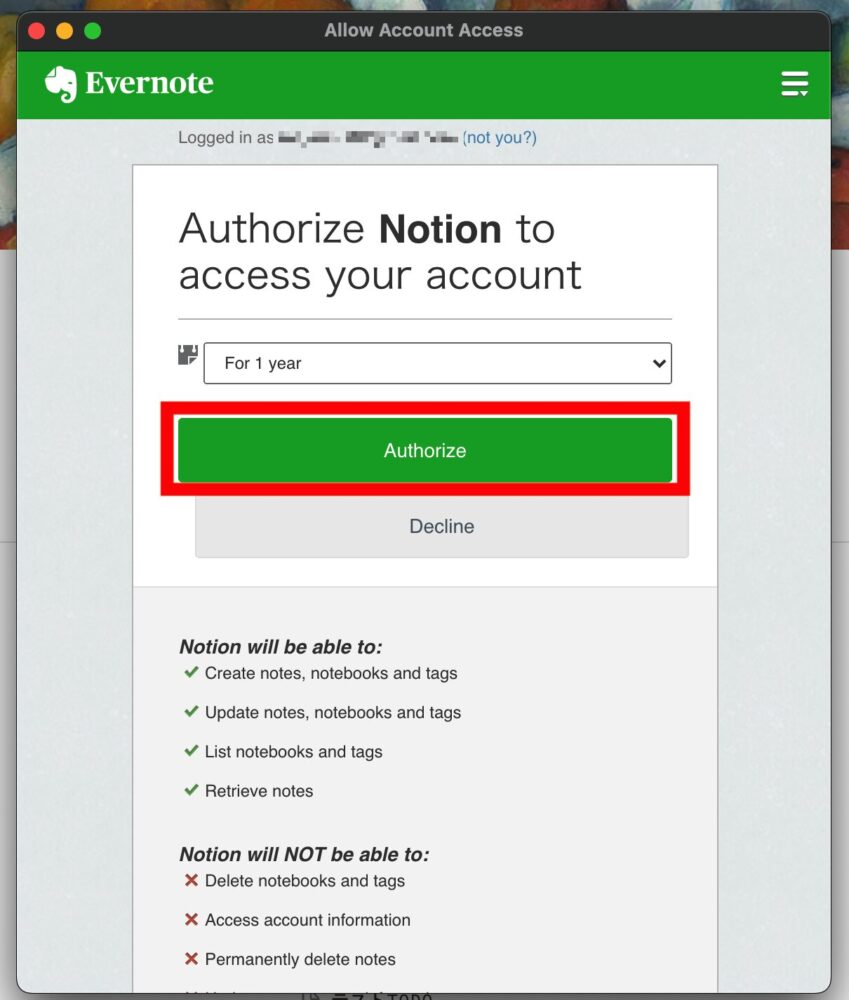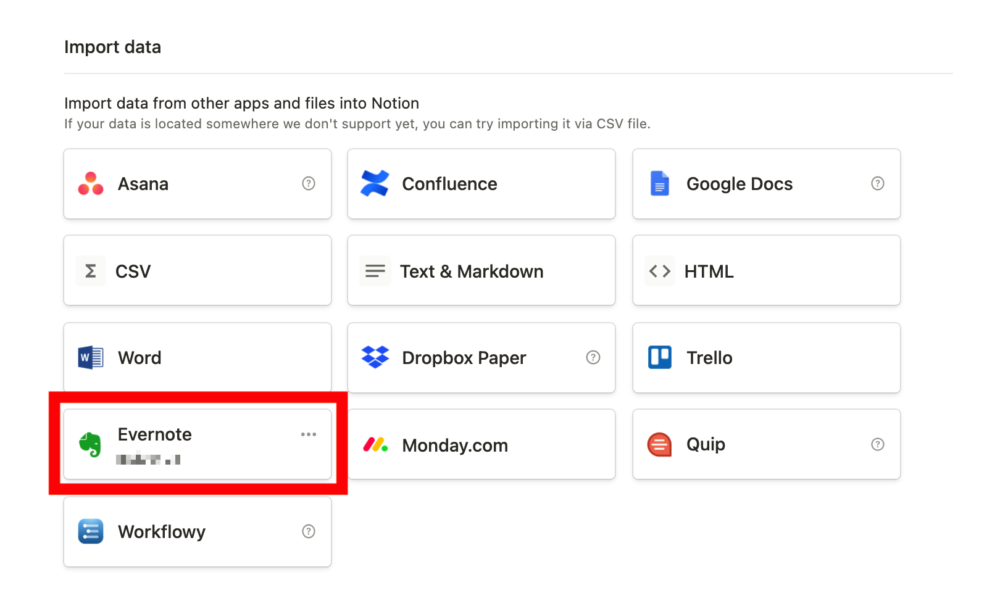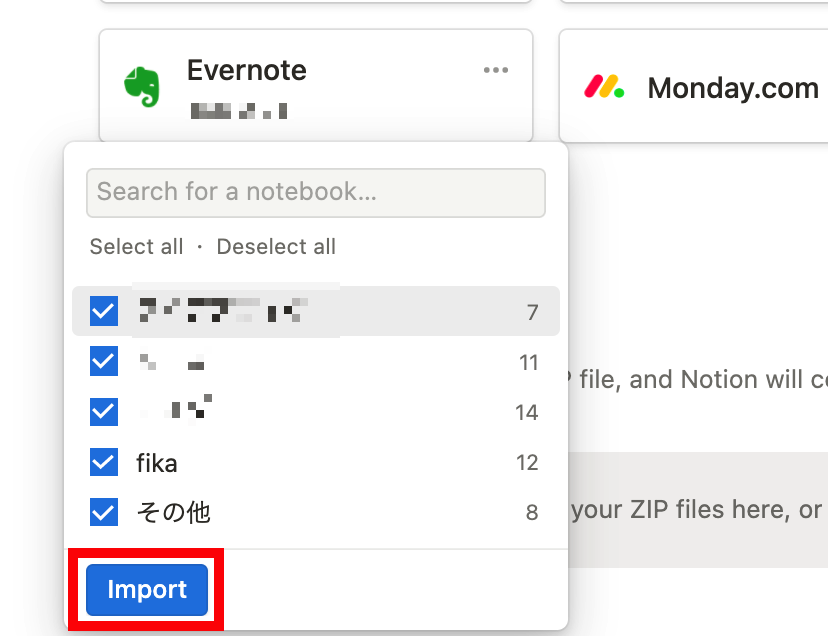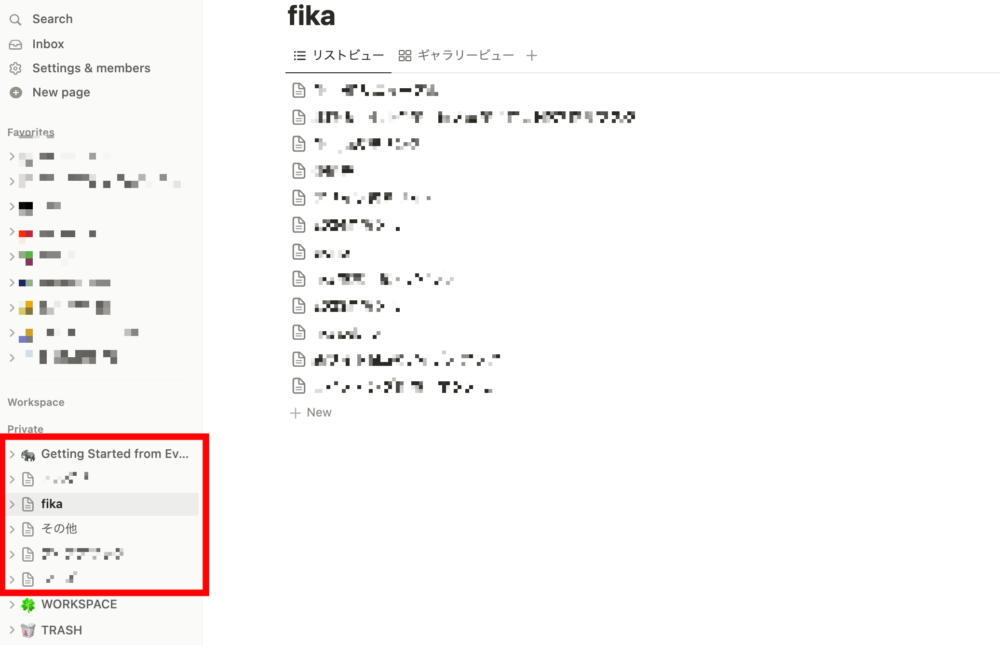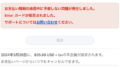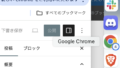Evernote(エバーノート)の卒業を考えるときがきました。
2023年に無料プランの制限がさらに強まり、さらに(私の環境だけかもしれませんが)Macアプリも頻繁に閉じてしまう現象が生じています。
もともと、無料では複数端末間での共有にも向いてなかったりと制限の多いEvernoteだったので、この機会にサービス移行を検討することに。
Evernoteがいつかサービス終了して突然使えなくなっても困るので、最適な移行先探しをする必要がありました。
なぜ、「EvernoteからNotion」なのか
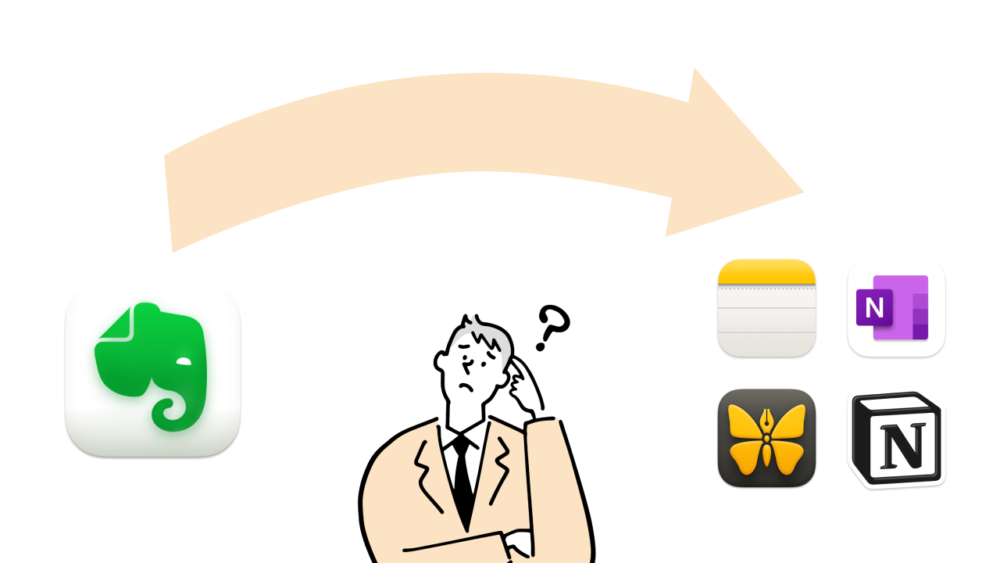
Evernoteの提案先として候補に上がったのは以下です。
- Microsoft OneNote
- Macのメモ帳
- Google Keep
- Ulysses
- Notion
候補を検討したら、大事なのは、「自分にとって必要な要件をまとめること」と、「実際に使ってみること」です。
人それぞれ、ひとつとして同じ要件はないはずなので、Notion以外が適している場合もあります。
必要な要件
Evernoteからの移行にあたって、私の場合、必要な要件は以下でした。
- 無料で使える
- チェックボックスやコードブロックなどがそのまま引き継げる
- (Evernote側のデータが多いため)簡単に移行できる……移行機能があるとベスト
- できれば使い慣れているアプリである
- 複数端末、OS間で共有しやすい
Evernoteでチェックボックスやコードブロックは多用していたので、できるだけそのままのUIUXを維持できるアプリへの移行が希望でした。また、普段はMacを使っているのですが、新たにWindows PCを手に入れたため、複数端末(OS)間での共有しやすさも要件となりました。
実際に使ってみる
NotionやUlyssesは使い慣れていますが、OneNoteは使ったことがありません。ということで、実際に触ってみました。
OneNoteを実際に使ってみて、その高機能さや自由さ、フォルダリング(分類)の仕様には感動しました。
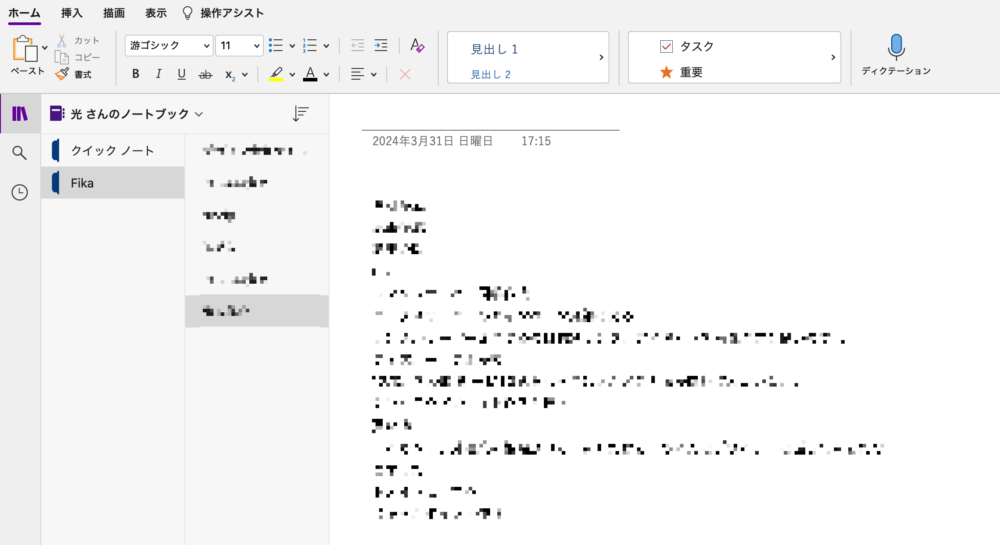
しかし、チェックボックスやコードブロックなどをEvernoteと同じ感覚で使うにはあまり適していませんでした。
Notionへの最終的な決め手

最終的に「Evernoteと同じ感覚で使えること」を重視すると、Notionに決まりました。
実は、NotionはNotion、EvernoteはEvernoteで役割を分けて、別々で使っていたので最初はあまり前向きではありませんでした。
具体的には、Notionは「データの蓄積」に、Evernoteはテキストベースで「アイデアの書き溜め」「タスク整理」「メッセージの下書き作成」などに使っていました。
これらテキストベースの作業をNotionでも再現するのは、正直好きではありません。
Notionは少し重いですし、ストレスフリーに文字書きはできないと感じるためです。
ですが、Notionには便利な「Evernoteからの移行機能」もついているうえ、基本的なUIUXもほとんど変わらない状態で移行・操作できるため、Notionに決めました。
Notionは、Evernoteのデータバックアップ先としても優れていると思います。
EvernoteからNotionへの移行手順
EvernoteからNotionへの移行は、インポート機能があるためとても簡単です。
- STEP1Notion上で左サイドバーの「Settings & members(設定)」をクリック

- STEP2「Import」ページで「Evernote」をクリック

- STEP3Evernoteにログイン

- STEP4Notionにアクセス権限を付与するため、「Authorize」をクリック

認証許可期間は1日・1週間・30日・1年から選べます。
- STEP5元の画面に戻るので、もう一度「Evernote」をクリック
ひとつ前のステップで認証許可したことで、アカウントが紐づいている状態になっています。

- STEP6Evernoteから移行するノートブックを選択して「Import」をクリック

「Import」をクリックすることで、選択したノートブックがNotionに移行されます。
- STEP7移行されたノートブックを確認
Evernoteからインポートしたデータは、サイドバー「Private」ワークスペースに表示されています。もちろん、ここから任意のワークスペースやページに移動させることが可能です。

EvernoteからNotionへの移行に関する疑問
Notionに移行(インポート)したあと、Evernote側のデータは消えない?
消えません。Evernote上にもしっかりとデータが残るので、安心してNotionのインポート機能を使用してOKです。
EvernoteからNotionへのインポートに何時間もかかる
なぜか、はじめてインポートしたときは3時間以上インポートのローディング画面になったままになり、最終的に失敗しました。
次の日の朝に改めて試すと、すんなりうまくいったので、失敗した場合は再度インポートしてみてください。
移行するデータ量(ノートブックの数)によってもかかる時間が変わると思います。
Evernoteはサービス終了するの? いつ?
執筆時現在(2024年4月)、Evernoteがサービス終了するという事実はありませんでした。
おそらくサービス終了するという嘘の情報源は、自動生成AIで作られたネット記事です。
なお、レガシー版Evernote(古いバージョンのEvernote)は2024年3月26日にサービス終了しました。
参考:レガシー版 Evernote アプリの廃止(Evernote公式)
現状、最新バージョンの通常Evernoteがサービス終了するというお知らせはありません。もし終了する場合は、公式サイトもしくは通知等で、お知らせがくると思います。
ただ、若干Evernoteの将来性の雲行きが怪しいのは事実なので、バックアップも兼ねてデータの移行を検討した方が良いかもしれません……。